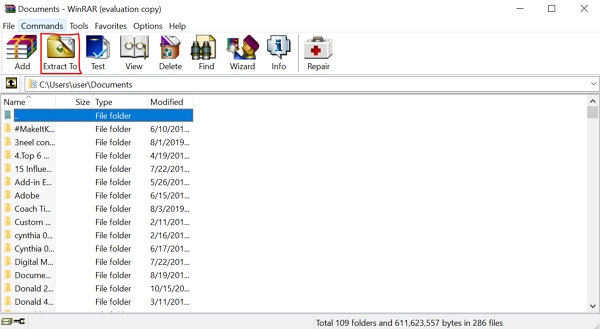för att bekvämt överföra filer över Internet, stora filer eller flera filer är oftast komprimeras till RAR-arkiv. Dessa komprimerade filer har möjlighet att vara lösenordsskyddade för att förhindra obehörig åtkomst till dem. Under många omständigheter kan vi stöta på sådana lösenordsskyddade RAR-filer. Därför kommer vi i den här artikeln att prata om de olika tillvägagångssätt som kan vidtas för att unrar lösenordsskyddade filer.
Del 1: Hur man Unrar lösenordsskyddad fil utan lösenord
det är vanligt att du har komprimerat några viktiga filer till RAR-format och lagt till ett lösenord till det, men med tiden går du glömt lösenordet för att komma åt det. Nu måste du först och främst återställa lösenordet. Flera tillvägagångssätt kan vidtas för att uppnå detta mål, varav tre är markerade nedan:
tillvägagångssätt 1. Lås upp lösenordsskyddad RAR-fil med Passper för RAR
det finns många program tillgängliga på marknaden som kan hjälpa till att låsa upp lösenordsskyddade RAR-filer. Enligt våra resultat är Passper för RAR ett mycket enkelt och praktiskt verktyg för återställning av lösenord i RAR-filer som har glömts bort, oavsett lösenordets komplexitet.
några av de viktigaste funktionerna i Passper för RAR inkluderar:
4 attackmetoder: med smarta attackstrategier och avancerad algoritm har framgångsgraden ökat kraftigt.
snabb återhämtning: baserat på CPU-acceleration har Passper för RAR den snabbaste kontrollhastigheten på marknaden. Det kan kontrollera 10 000 lösenord varje sekund.
lätt att använda: Oavsett om du är en datorekspert eller nybörjare, kan ditt lösenord återvinnas withint 3 enkla steg.
ingen dataförlust: dina data kommer inte att läcka ut eftersom alla dina filer sparas i ditt lokala system.
full kompatibilitet: programmet är kompatibelt med alla Windows OS och RAR/WinRAR versioner.

gratis nedladdning för Win 10/8. 1/8/7 / XP
100,000 + nedladdningar
nedan är en enkel procedur som fokuserar på hur utnyttja Passper för RAR:
Steg 1 När du har installerat Passper för RAR måste du välja den lösenordsskyddade RAR-filen med knappen ”+” på skärmen.
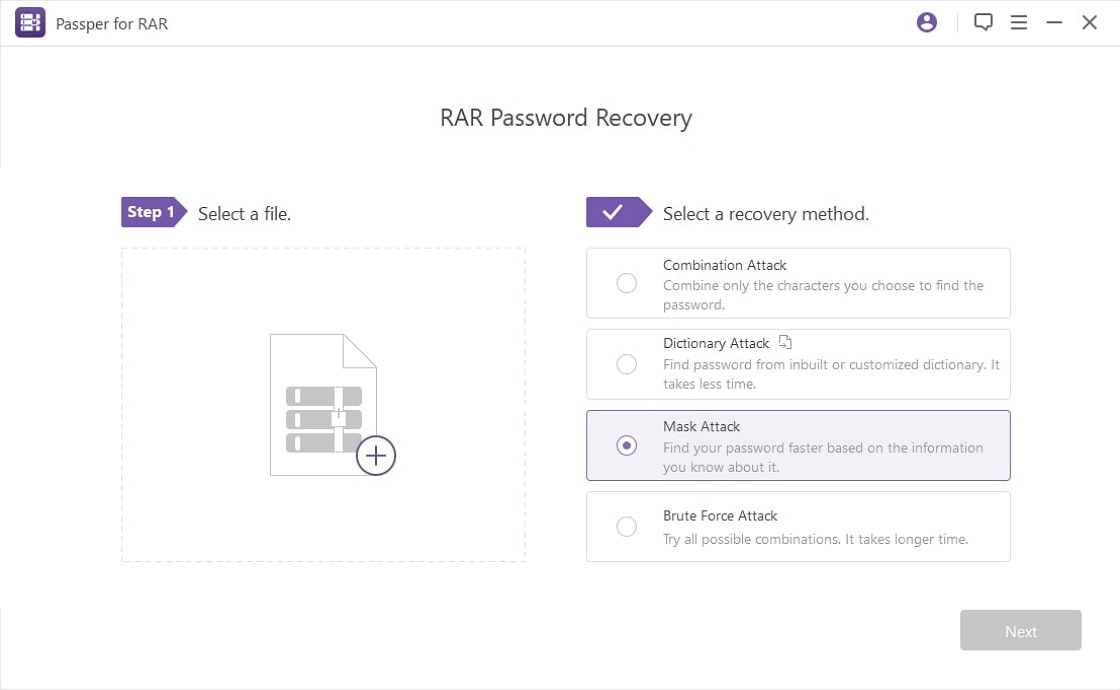
steg 2 Välj sedan ett återställningsläge från de 4 alternativen nedan. Om du inte är säker på vilken du ska välja kan du kontrollera den detaljerade riktlinjen.

steg 3 När du klickar på ”Återställ” – knappen börjar återställningsprocessen omedelbart. Det återställda lösenordet kommer att visas på skärmen efter avslutad process, som kan kopieras och användas för att låsa upp den krypterade filen.

tillvägagångssätt 2. Unrar lösenordsskyddad fil Online
vi tillbringade mycket tid på att söka efter onlineverktyg som kan unrar lösenordsskyddad RAR-fil direkt, men misslyckades. Det finns dock ett alternativt tillvägagångssätt för dig. Du kan använda onlinetjänsten för att återställa lösenordet först och sedan unrar filen manuellt. Ett bra exempel på ett sådant onlineverktyg är Återställning av lösenord Online. Detta onlineverktyg kan vara praktiskt när det gäller att återställa lösenordet genom att helt enkelt ladda upp filen. Förfarandet är som följer:
Steg 1: Gå till den officiella webbplatsen för återställning av lösenord Online. Klicka på ”Ladda upp din krypterade fil” (se till att du accepterar tjänsten och konfidentiellt avtal).
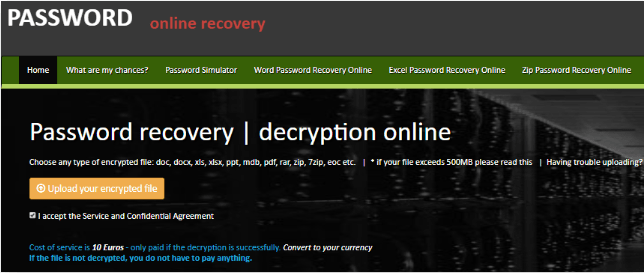
steg 2: Fyll i din e-postadress när du blir ombedd. Se till att du klickar på länken som skickas till dig på din e-postadress efter att du har bekräftat.
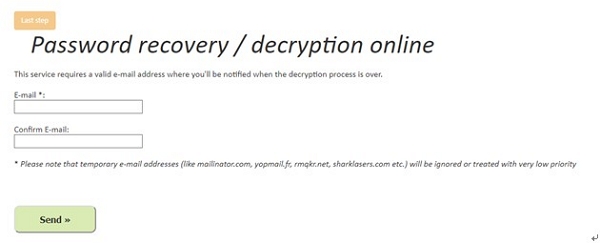
steg 3: återställningsprocessen initieras så snart du aktiverar den.
steg 4: När återställningsprocessen är klar uppmanas du att fylla i dina betalningsuppgifter för betalningen (serviceavgiften är 10 euro) i avsnittet ”Betalning och bekräftelse”.
Steg 5: När betalningen har bekräftats kommer du till sidan ”få resultat” där du kan ladda ner lösenordet för att unrar den lösenordsskyddade filen.
även om detta är ett praktiskt verktyg tillgängligt online, finns det vissa nackdelar med detta online-tillvägagångssätt:
-
du måste ladda upp din fil vilket innebär att det finns risk för datasekretessläckage.
-
du måste betala för varje fil vars lösenord har återställts framgångsrikt. Det är för dyrt om du behöver bearbeta flera filer.
tillvägagångssätt 3. Unrar lösenordsskyddad fil med CMD Prompt
Detta är en helt gratis metod för att återställa lösenordet för en RAR-fil. Detta tillvägagångssätt är dock relativt komplext, särskilt för vanliga användare eftersom du måste ange några kommandorader.
Nedan följer en stegvis procedur för att låsa upp RAR-filen med CMD-prompten:
Steg 1: Kopiera följande kod. Öppna anteckningsblock och klistra in det här skriptet. Spara filnamnet som en”.bat”.
Steg 2: Stäng Anteckningsblock. Hitta sedan platsen för den sparade filen och dubbelklicka på den för att öppna CMD-snabbfönstret.
steg 3: Ange rar-filnamnet när du uppmanas. När du trycker på ”Enter” sätter du in filplatsen när du blir ombedd.
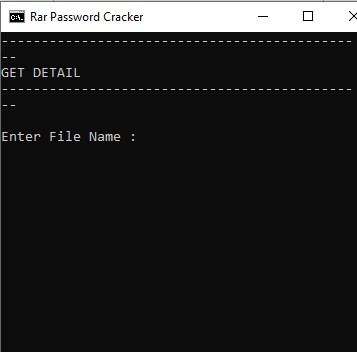
steg 4: När du är klar trycker du på ”Enter” och lösenordet visas.
när du har kontrollerat riktlinjen kanske du föredrar att använda den här gratismetoden. Vissa brister i denna metod kan emellertid inte försummas:
-
din dator såväl som data kan förstöras om något misstag görs när du anger kommandoraderna.
-
det finns ingen garanti för att detta tillvägagångssätt alltid kommer att bli framgångsrikt.
-
den här metoden fungerar bara för ett numeriskt lösenord.
del 2: Hur man Unrar lösenordsskyddad fil med lösenord
när du har fått tillbaka lösenordet kan du unrar filen med lösenord. För att undvika olägenheter för din framtida användning, kom ihåg att skriva ner ditt lösenord den här gången.
Unrar en lösenordsskyddad fil med ett känt lösenord i handen kan göras enligt följande:
Steg 1: leta upp och öppna din lösenordsskyddade RAR-fil.
steg 2: Ange lösenordet när du uppmanas.
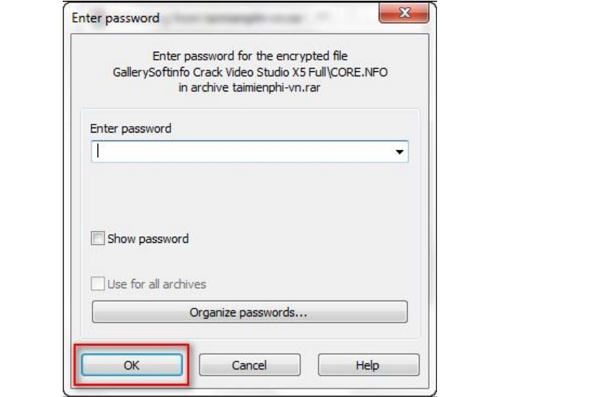
steg 3: När lösenordet har godkänts, unrar du filerna till din lokala dator (antingen genom att dra och släppa eller använda alternativet ”Extract to”). Och det är allt.